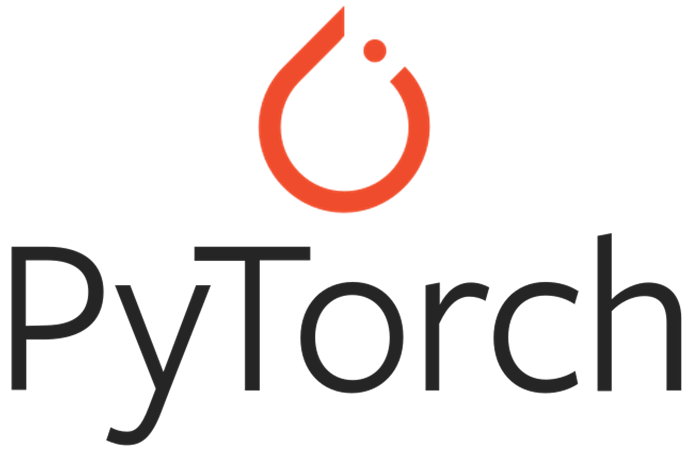
개요
집에서 쓰는 게임용 PC에 RTX3090TI를 하나 장만해줘서 게임 및 개발도 하고자한다. 평소 회사 및 개발은 리눅스 중에서도 Ubuntu os가 익숙했는데 현실적인 개발환경의 타협점을 찾아보았다. windows OS에서 CUDA 설치 및 아나콘다 설치로는 여러 windows OS의 개발적 제한이 맘에 안들어서 wsl로 ubuntu 20.04를 올리고 해당 OS에 miniconda 설치 및 CUDA 환경도 로컬이 아닌 콘다로 설치한다.
WSL 설치 및 사용
WSL을 통한 windows OS에서 Ubuntu OS 사용은 이전에 포스팅한 Windows에서 linux 사용하기 2(WSL) 게시글을 참고한다.
단순히 windows 시작 메뉴에서 wsl을 실행 시켜 터미널을 띄웠다.
Miniconda 설치
WSL에서는 일단 GUI 기반의 우분투를 사용하는 것이 아니기 때문에 cli 기반으로 대부분을 설치해줘야한다. windows OS의 C:나 D: 같은 하드디스크 파티션이 wsl 내의 디렉토리로 마운트 되어서 설치파일을 받아 옮겨줄 수 있지만 명령어 몇개로 해결 되므로 다음 명령어 실행을 통해 Miniconda를 설치한다.
$ curl -O https://repo.anaconda.com/miniconda/Miniconda3-latest-Linux-x86_64.sh
$ chmod +x Miniconda3-latest-Linux-x86_64.sh
$ ./Miniconda3-latest-Linux-x86_64.sh
약관동의를 묻는 진행 사항등에 yes를 입력하고 터미널 실행 시 conda 환경을 자동으로 실행하는지 물을 때 전부 yes로 진행하였다. 설치 후 wsl 터미널을 다시 실행 시키면 익숙한 아나콘다의 (base)라는 글씨가 계정 명 앞에 붙는다.
환경 설치
Python
파이토치 공식 홈페이지의 파이토치 이용 시 권장 파이썬 버전은 3.7 버전 이상이다. 본인은 콘다 환경을 하나 만들고 해당 환경 생성 시 python 3.8.15이 같이 설치되도록 다음 명령어를 실행하였다. 생성한 환경 명은 pt이다.
# conda create -n {환경명} python==3.8.15
$ conda create -n pt python==3.8.15
CUDA
본인의 기존 Linux PC에서는 CUDA 공식홈페이지의 설치페이지를 통해 리눅스용 .run 파일을 통해 사용이 필요한 여러버전의 CUDA를 로컬에 직접 설치하고 콘다 환경 별로 환경 변수를 달리하여 11.1, 10.2등의 멀티 쿠다 환경을 구축하였다. 하지만 여기서는 CUDA 마저도 conda 명령어를 이용하여 환경 별로 최대한 간단 설치로 진행한다.
2022년 12월 말 기준으로 pytorch 의 Stable 버전은 1.13.1 버전이고 해당 버전과 호환이 가능한 CUDA 버전은 11.6, 11.7, 버전이 있다. cudatoolkit을 conda 명령어로 설치할 건데 설치의 용이성을 위해 11.6 으로 설치할 예정이다.
$ conda install cudatoolkit=11.6 -c conda-forge
Pytorch
Pytorch도 사실 pip로 받아도 상관은 없다. 근데 pypi가 기본적으로 제공하는 휠 파일이 CUDA 11.7 버전 기준으로 빌드 되어있어 pip로 받으려면 추가의 옵션을 달아줘야한다. pip와 conda로 받을 수 있는 명령어를 둘다 기술하니 본인의 취향대로 설치하자.
pip
$ pip install torch torchvision torchaudio --extra-index-url https://download.pytorch.org/whl/cu116
conda
$ conda install pytorch torchvision torchaudio pytorch-cuda=11.6 -c pytorch -c nvidia
최신의 Stable 버전이 아닌 특정 버전을 설치하고자 한다면 파이토치 과거 버전 설치 문서를 참고하자
설치 확인
생성 해준 콘다환경에서 파이썬, CUDA, Pytorch 셋팅이 끝났다면 wsl 터미널에서 파이썬을 실행 시켜 간단하게 설치된 파이토치의 버전 및 파이토치가 사용하는 쿠다 버전을 확인할 수 있다.
- 기본적으로 pip list를 실행하면 pytorch가 설치된 버전을 확인할 수 있다.
$ pip list >>> Package Version ------------------ --------- ... ... torch 1.13.1+cu116 torchaudio 0.13.1+cu116 torchvision 0.14.1+cu116 ... ... - 파이썬에서 pytorch를 import 하고 쿠다 사용 여부와 사용 버전을 확인한다.
$ python Python 3.8.15 >>> import torch >>> torch.cuda.is_available() True >>> torch.version.cuda '11.6'
위와 같이 확인이 된다면 windows os를 사용하는 PC에서 WSL을 통해 ubuntu os를 올리고 conda 환경을 설치하고 특정 환경에 cuda 및 pytorch를 설치하여 개발환경을 구축한 것이다.
참고링크: pytorch install document
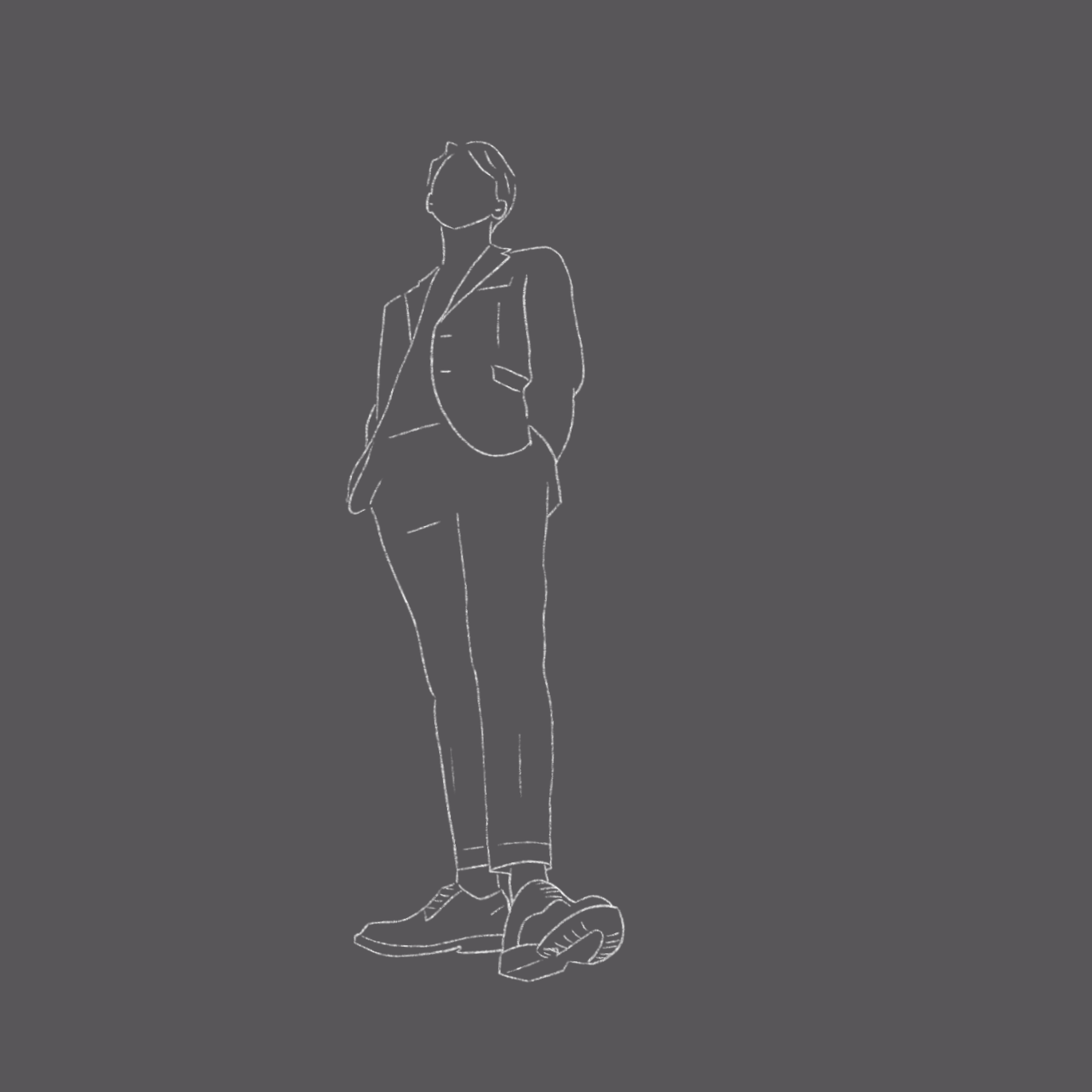
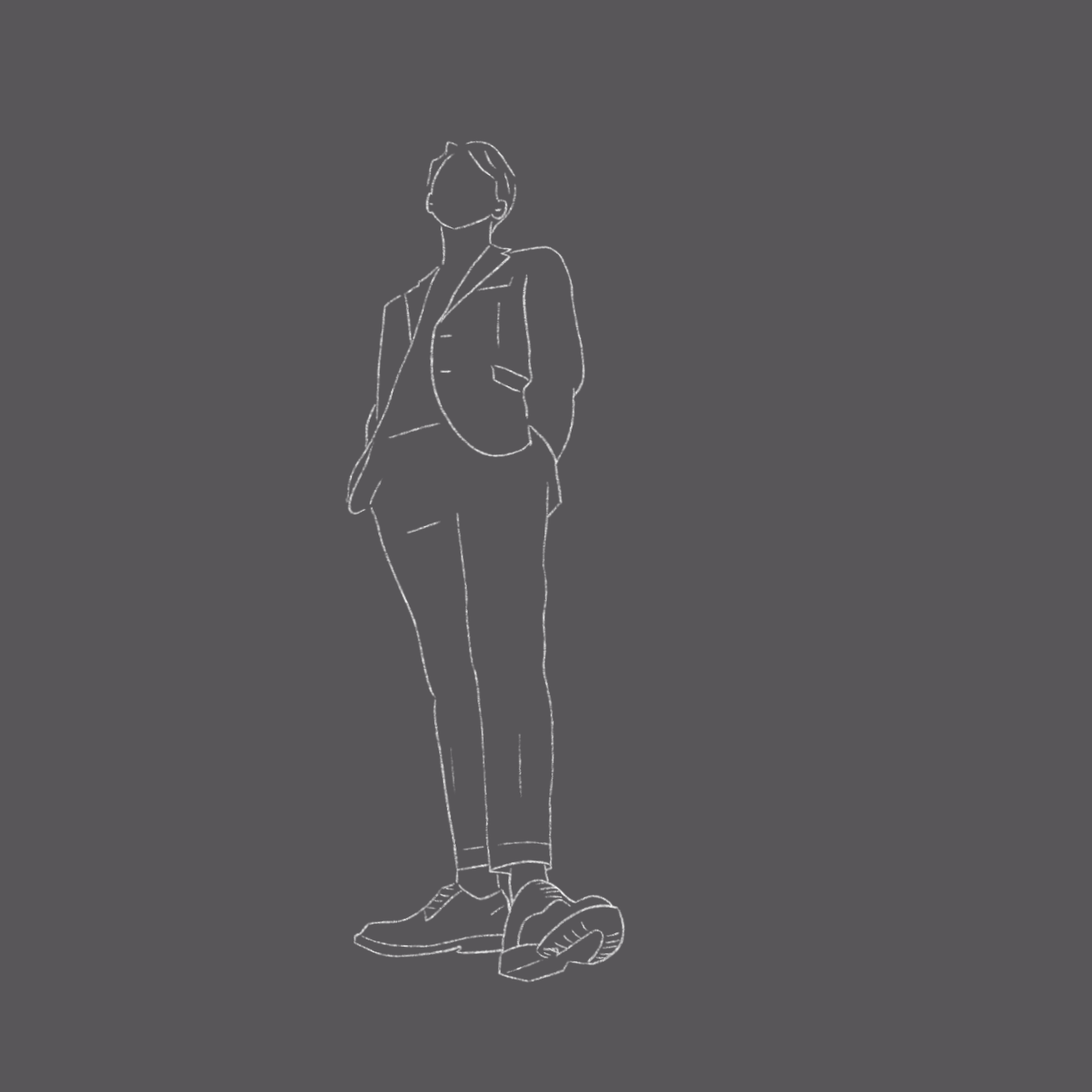
댓글남기기